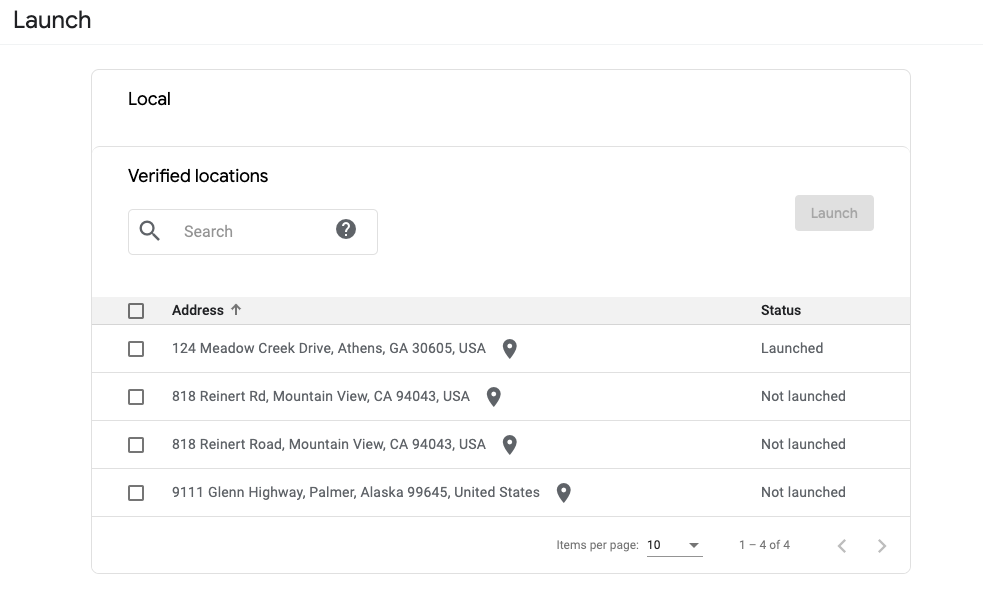Business Messages 提供了一个名为 Business Communications 开发者控制台的网页界面。您可以使用此控制台创建、管理和启动代理。
商务通信开发者控制台不同于 Google Cloud Platform。(GCP) 控制台。您可以使用商务沟通开发者控制台管理商务信息聊天机器人,而使用 GCP 控制台管理 GCP 专用设置(例如结算和 API)和其他 GCP 资源。
虽然您可以使用 Business Communications 开发者控制台创建和管理代理,但也可以使用 Business Communications API 创建和管理代理,以便在高级场景(例如与您自己的产品集成)中使用。
快速入门和操作指南会逐步介绍如何使用控制台和 API。本页面简要介绍了界面布局以及控制台的用途。
如何使用该控制台
该控制台用于创建、管理、更新、验证和发布代理。 借助该控制台,您可以执行以下操作:
- 配置webhook和其他合作伙伴账号设置。
- 创建和管理代理,其中包含用于定义品牌对话式表示形式的所有属性和数据。
- 配置非本地代理设置和消息可用性。
- 创建和管理表示商家实际位置的营业地点。
- 检索您的代理和位置测试网址,以查看与您的代理的对话会以何种方式显示给用户。
- 集成 Dialogflow 来回答常见问题。
- 验证您的代理和营业地点。
- 发布代理和营业地点。
控制台首页
首次加载该控制台时,您会看到代理选择屏幕。在此页面中,点击合作伙伴账号设置链接即可打开合作伙伴账号设置页面。
此外,主屏幕还可用于:
- 选择一个现有代理。
- 创建新代理。
- 对代理进行排序。
- 按合作伙伴账号过滤客服人员。
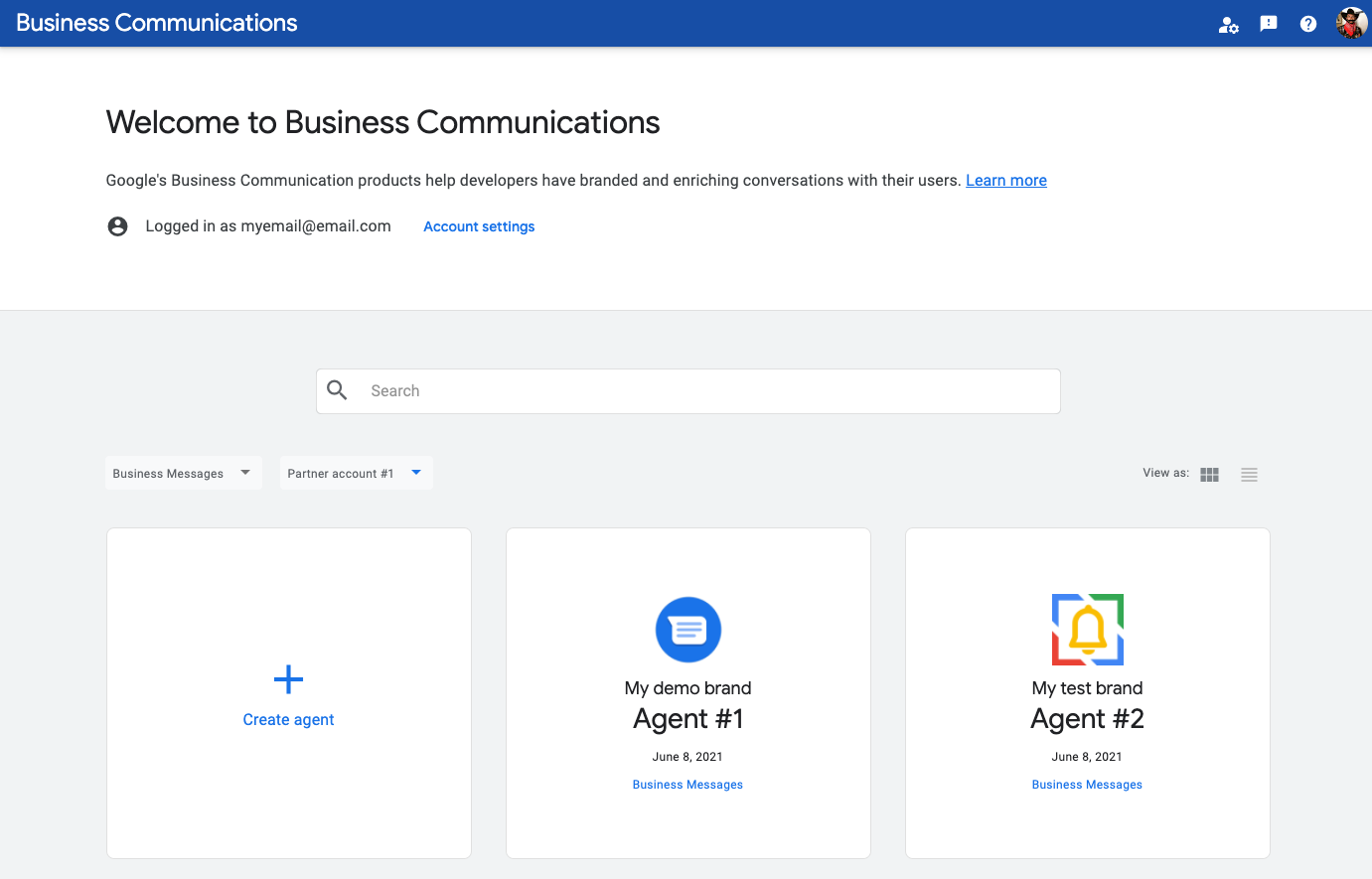
默认情况下,客服人员会以卡片视图显示。代理会按上次更新时间排序。如需切换到列表视图,请使用右侧的视图选项。在列表视图中,您可以按名称、类型、状态和上次更新日期对代理进行排序。
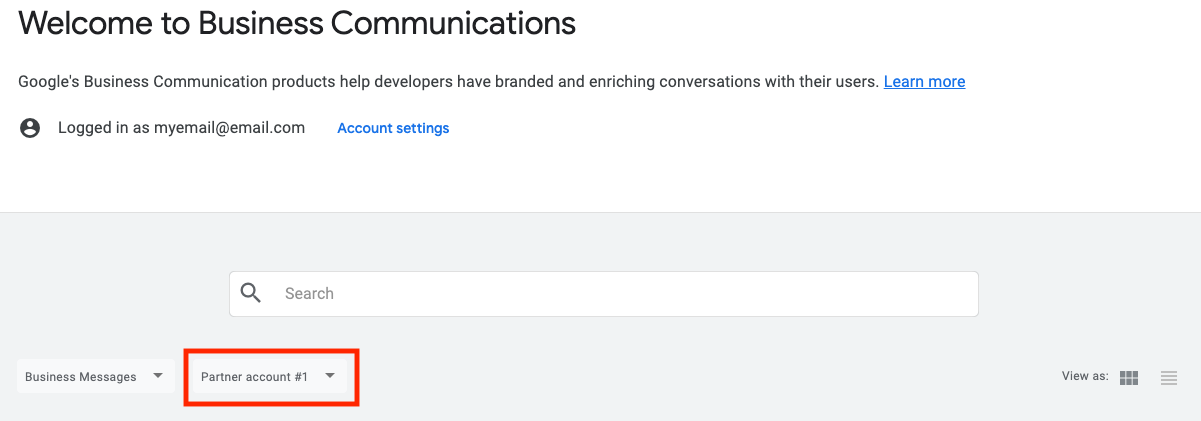
如果您有多个合作伙伴账号,则可以使用合作伙伴账号下拉选择器,按合作伙伴账号过滤客服人员选择。
账号设置
在“设置”页面中,您可以更新以下信息:
- 商家名称
- 显示名称
- 技术联系人
- 网络钩子
在侧边导航面板中,您可以访问品牌和用户管理功能,以及您的服务账号。
品牌管理
品牌是指企业、组织或群体。代理是品牌的对话代表。
您可以使用此页面添加、修改和移除品牌。移除品牌后,所有关联的代理也会一并删除。如果品牌与已启用的代理相关联,则无法将其移除。
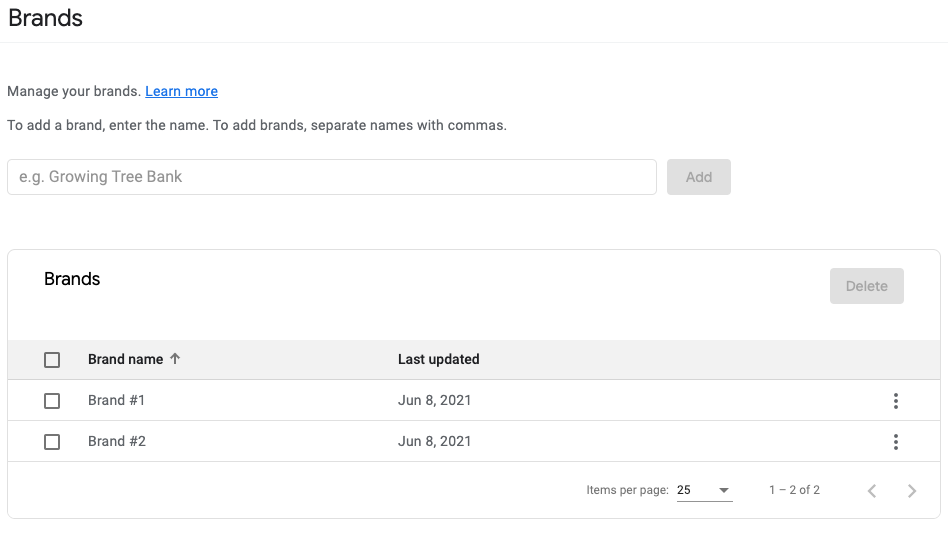
用户管理
您可以使用此页面添加和移除对已注册合作伙伴账号的访问权限。如需切换账号,请使用顶部导航栏中的下拉菜单。
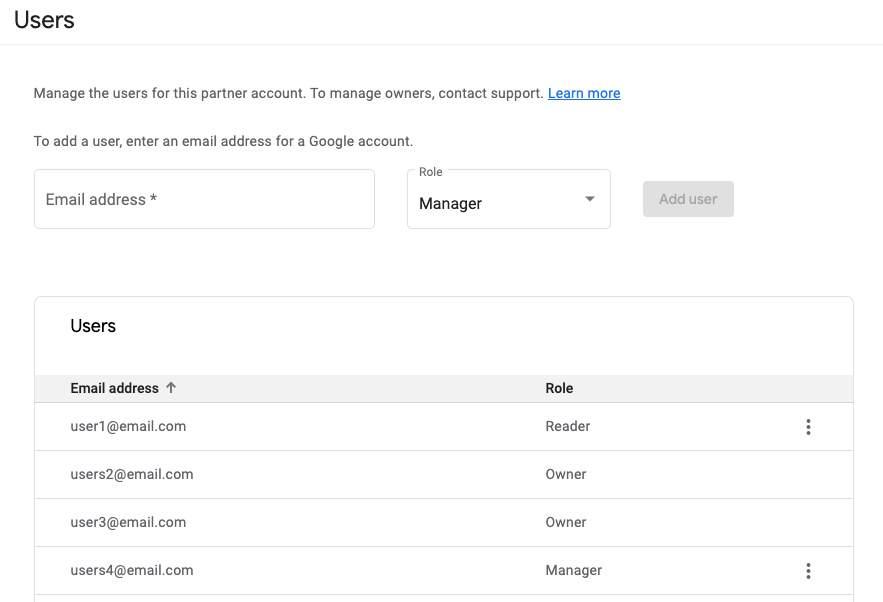
添加用户
如要添加用户,请在电子邮件地址输入字段中输入用户的电子邮件地址,然后选择相应角色。
新用户可以拥有经理或读取者角色。经理角色可以使用控制台中的所有功能,而读者角色则只能对代理和位置信息执行只读操作。
添加新用户后,该用户会收到一封电子邮件,告知他们现在可以访问合作伙伴账号。
最初注册合作伙伴账号的电子邮件地址的角色为所有者。
移除用户
如需移除用户,请执行以下操作:
- 在列表中找到要移除的用户。
- 点击 按钮。
- 选择移除用户。
- 确认移除。
您移除的用户会收到一封电子邮件通知,告知他们已失去对该账号的访问权限。
您无法移除具有所有者角色的用户。如需更改或移除所有者,您需要与支持团队联系。
更改用户角色
如需更新用户的角色,请执行以下操作:
- 找到要更新的用户。
- 点击 按钮。
- 选择修改角色。
- 从下拉菜单中选择新角色。
- 点击保存。
服务账号
调用 Business Communications API 和 Business Messages API 时,您需要使用服务账号密钥对调用进行身份验证。借助服务账号密钥,您可以创建和管理品牌、代理和营业地点,以及以代理身份发送消息和请求。
如需生成服务账号密钥,请从侧边导航栏中选择服务账号。系统会打开与当前所选合作伙伴账号关联的 GCP 项目的 GCP 控制台。
如需创建服务账号和密钥,请执行以下操作:
- 点击创建服务账号。
- 对于服务账号名称,输入代理的名称,然后点击创建。
- 点击完成。
- 在表格中找到新服务账号,然后依次点击 > 创建密钥。
- 选择 JSON,然后点击创建。
您的浏览器会下载该服务账号密钥。
代理选择
选择代理后,您将进入所选代理的“概览”页面。
概览会显示以下内容:
- 品牌名称
- 代理名称
- 代理是在哪个合作伙伴账号中创建的
- 品牌 ID
- 代理 ID
- 代理测试网址,可让您查看与该代理的对话会以何种方式显示给用户,并让您有机会验证消息功能基础架构
- 代理验证状态
- 代理的预览
- 与代理关联的位置
- 指向相关文档的链接
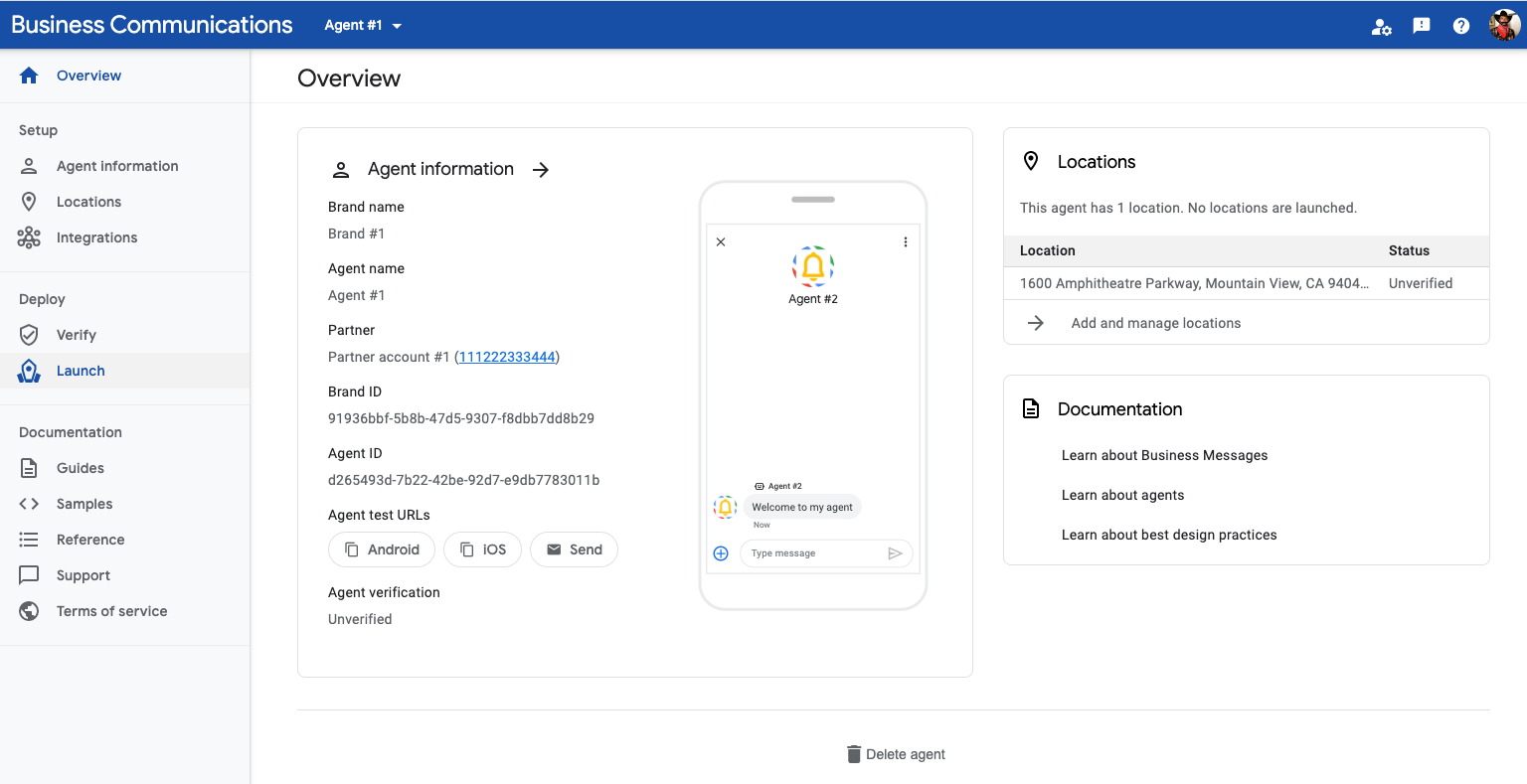
通过左侧导航栏,您可以访问以下内容:
代理信息
您可以使用代理信息页面更新代理的属性。
该页面分为两列。使用左侧列中的输入字段更新代理字段,例如代理名称、徽标、欢迎消息、对话开场白,以及营业地点和非本地入口点的属性。代理发布后,您将无法更新某些字段,例如代理名称和徽标。
您可以使用右侧列获取聊天机器人的测试网址,并预览聊天机器人在用户设备上的显示效果。

营业地点管理
在验证代理后,您可以使用此页面添加营业地点、检索商家营业地点的测试网址,以及验证营业地点。
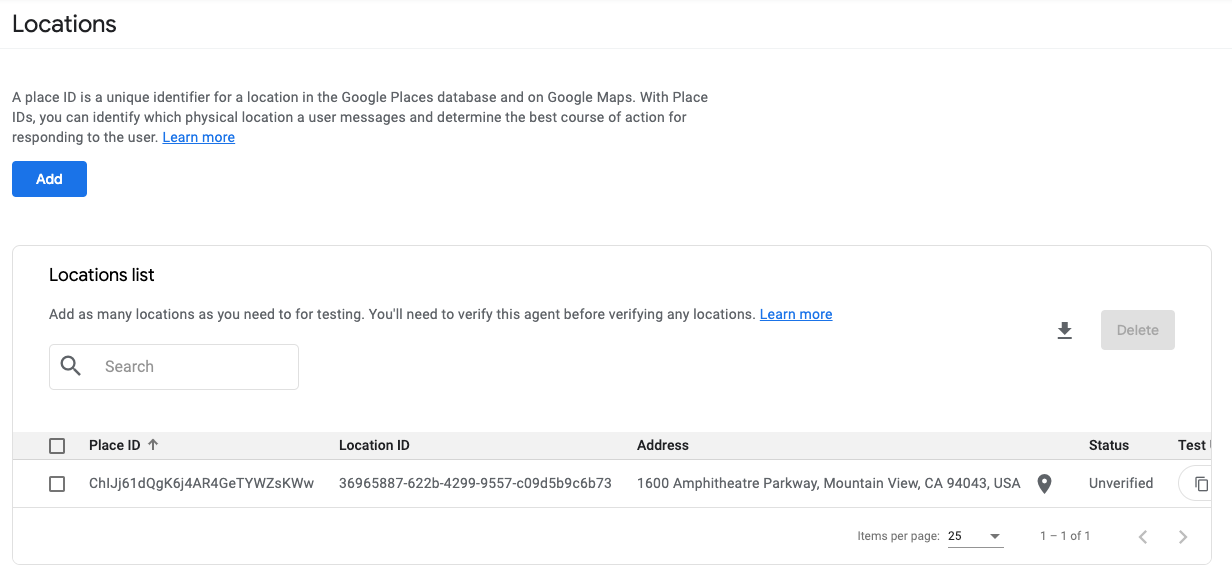
集成
您可以使用本页面与 Dialogflow 集成,并设置聊天机器人来回答常见问题。
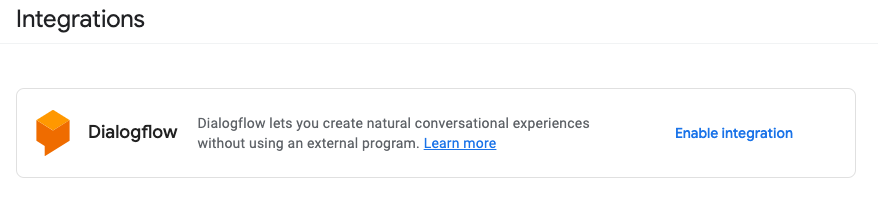
问卷调查
您可以使用此页面自定义客服人员的客户调查问卷。
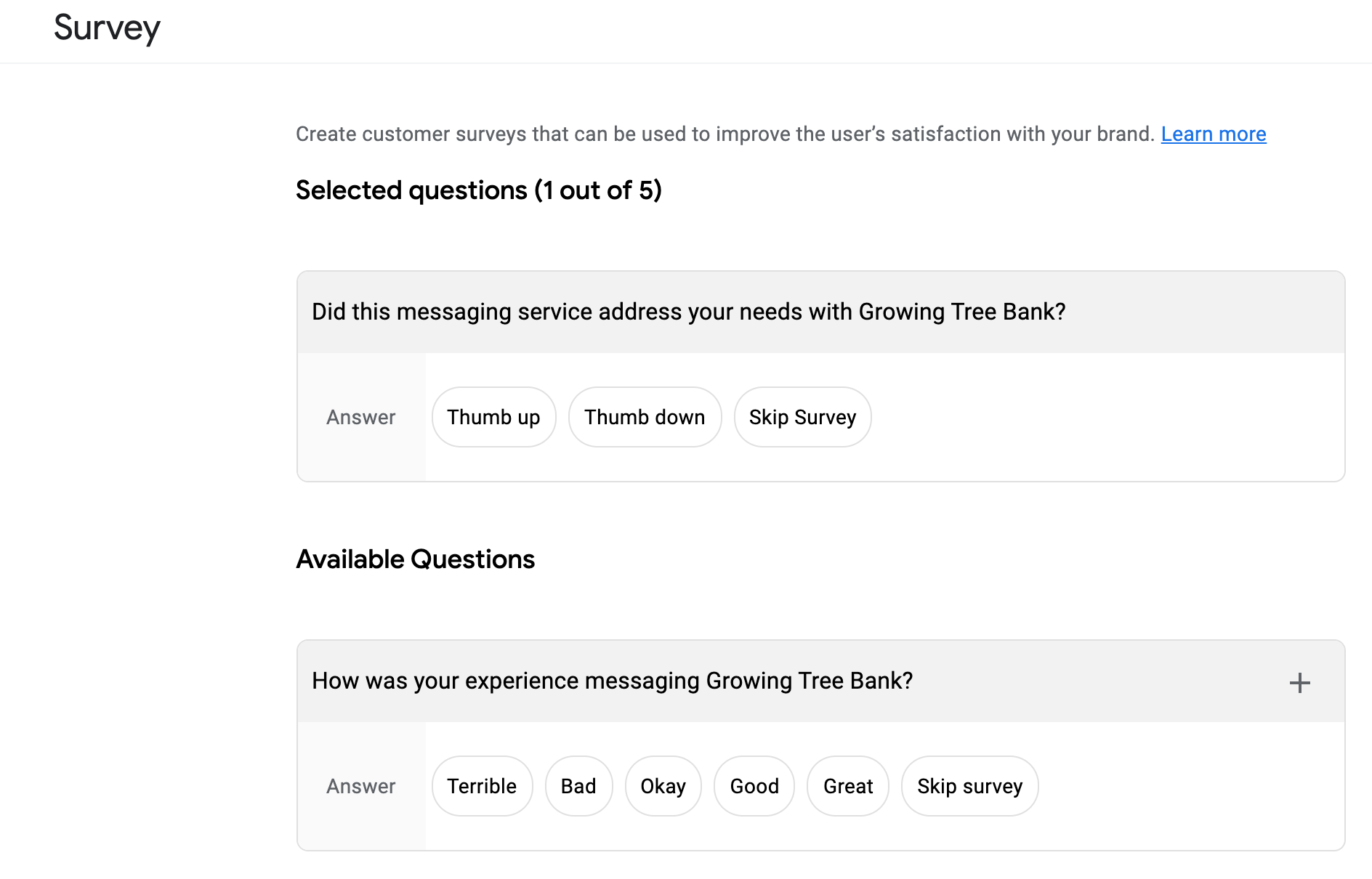
日志
您可以使用此页面调试邮件递送问题。日志可供查看 14 天。您可以按对话 ID、消息 ID、时间戳、方向或状态过滤,以查找与用户问题相关的日志。您还可以查看此页面,确认自己并非无意中发送无效邮件。
日志包含消息载荷,但敏感字段(例如消息文本内容)已隐去。失败和被拒消息包含其他错误详细信息,以帮助进行调试。
某些事件(例如打字指示器)没有送达回执,其状态显示为“已发送”。
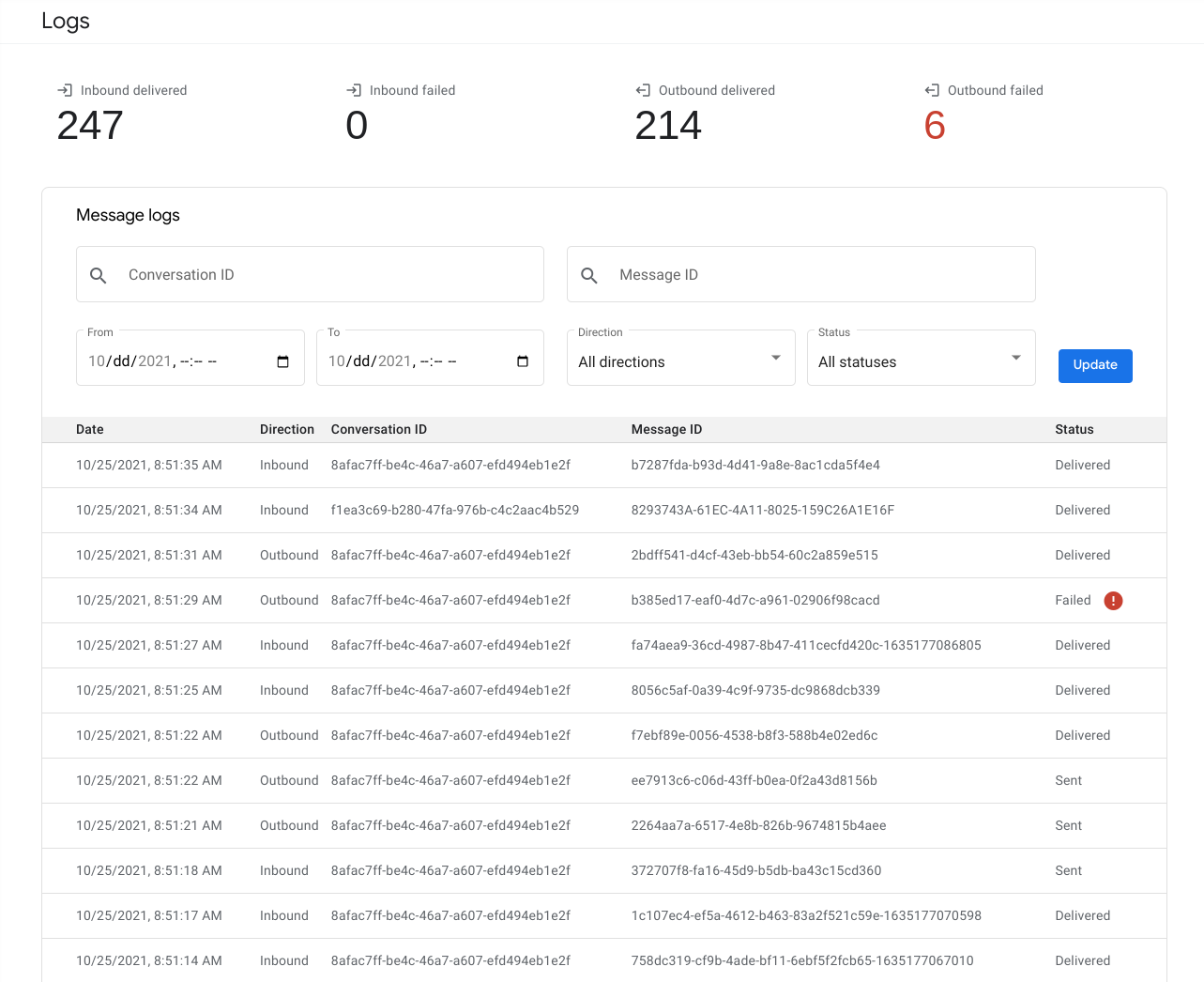
验证
您可以使用此页面提交代理以进行验证。
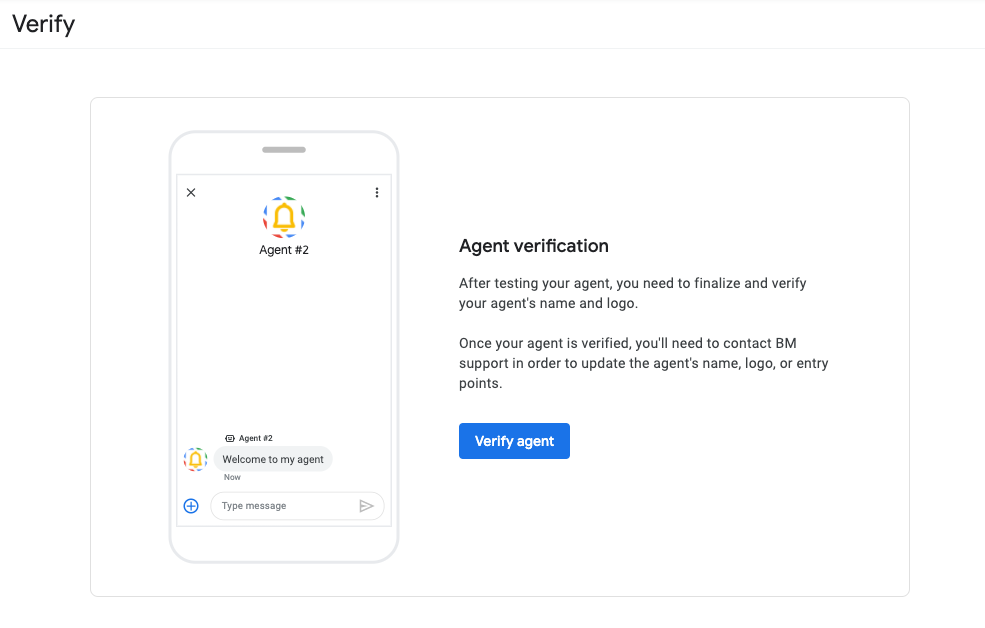
发布
您可以使用此页面为营业地点和非本地入口点发布代理,以及发布各个营业地点。